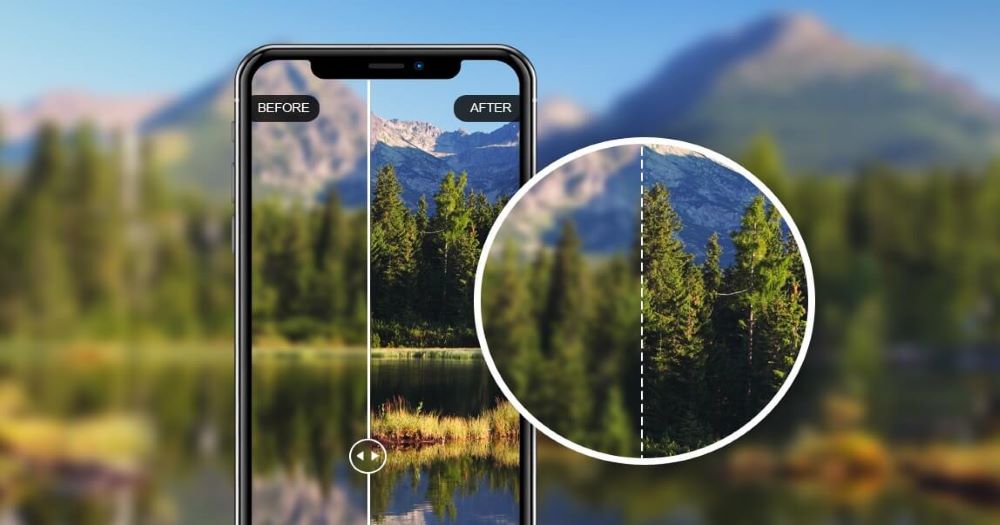جدول محتوایی
Toggleلپ تاپهای گیمینگ، هم برای گیمرها و هم برای کاربران قدرتمند و مناسب هستند، زیرا هم کارایی و هم قابلیت حمل را به طور همزمان ارائه میدهند. با این حال، گاهی اوقات آنها میتوانند بسیار داغ شوند و این اتفاق باعث نگرانی کاربران میشود.
لپ تاپهای گیمینگ داغ میشوند، زیرا دارای پردازندههایی با کارایی بالا و کارتهای گرافیک اختصاصی هستند که در هنگام بارگیری گرمای زیادی تولید میکنندو از آنجایی که این اجزا در یک شاسی بسیار کوچک گنجانده میشوند، جریان هوا محدود و در نهایت باعث ایجاد گرما در داخل لپ تاپ میشود.
داغ شدن لپتاپهای گیمینگ، بهویژه هنگام بازی یا انجام سایر کارهای سختافزاری مانند ویرایش ویدیو و … طبیعی است و اشکال از نحوه استفاده شما نیست. با این حال، نگران کننده است چون گرمای بیش از حد باعث ایجاد گلوگاه حرارتی و کاهش عملکرد بازی میشود.
علائم لپ تاپ وقتی بیش از حد گرم شده
هنگامیکه لپ تاپ بازی شما بیش از حد گرم میشود، علائم زیر را نشان میدهد:
1-لپ تاپ بازی شما به طور ناگهانی خاموش میشود. خاموش شدن در اثر گرمای بیش از حد یک مکانیسم ایمنی داخلی است که از آسیب دائمی سخت افزار جلوگیری میکند.
2-فنهای سیستم شما دائماً سریع میچرخند و صدای بسیار بلندی دارند. این بدان معناست که فنها به شدت برای خنک کردن لپ تاپ شما کار میکنند.
3-لپ تاپ بازی شما کارهای ساده را با تاخیر انجام میدهد.
4-برخی از نواحی لپ تاپ شما مانند صفحه کلید یا ناحیه ای که مچ دست شما در آن قرار دارد به طور غیرعادی داغ میشود چون گرما از داخل لپ تاپ شما به این قسمتها منتقل میشود.
5-کامپیوتر شما تنها زمانی بیش از حد داغ میشود که بازیها یا برنامههای خاصی را باز میکنید.
6-پیغام خطای پاپ آپی در مورد دمای پردازنده یا خرابی فن دریافت میکنید
7-لپ تاپ گیمینگ جدید است اما بیش از حد گرم میشود که میتواند نشان دهنده مشکل نرم افزاری یا ضعف در طراحی مکانیزم خنک کننده باشد.
8-لپ تاپ گیمینگ قدیمی شما به طور ناگهانی داغ میشودکه نشانهای برای انجام برخی تعمیرات است: لپ تاپ خود را تمیز کنید، خمیر حرارتی را دوباره اعمال کنید یا فنهای معیوب را جایگزین کنید.
دلایل داغ شدن بیش از حد لپ تاپ گیمینگ
1-برنامههای متعدد در حال اجرای همزمان هستند
وجود بسیاری از برنامههای غیرضروری در حال اجرا در پس زمینه فشار زیادی به CPU وارد میکند و باعث میشود که در تلاش برای پردازش آنها بسیار داغ شود. برخی از برنامهها، مانند نرمافزار آنتیویروس، بهطور خودکار هنگام راهاندازی اجرا میشوند و دائماً اسکنها و بهروزرسانیهای تصادفی را در پسزمینه اجرا میکنند، حتی زمانی که به آنها نیاز ندارید. اگر چنین برنامههایی دارید، احتمالاً با گرمای بیش از حد مواجه خواهید شد.
حل مشکل: برنامههای غیر ضروری را از Task Manager ویندوز ببندید
– از طریق Task Manager ویندوز میتوانید تمام برنامههایی که در حال حاضر در حال اجرا هستند را مشاهده کرده و آنها را ببندید تا بار روی CPU کاهش یابد. برای باز کردن Task Manager ویندوز، میانبر صفحه کلید “Ctrl + Shift + Esc” را باز کنید.
– پس از باز شدن پنجره Task Manager، در لیست برنامهها حرکت کنید و برنامههایی را که در حال حاضر به آنها نیاز ندارید، با کلیک راست بر روی آنها و انتخاب “End Task” ببندید.
– برای جلوگیری از اجرای برنامههای خاص در هنگام روشن کردن سیستم، روی تب «Startup» در بالای صفحه باز شده کلیک کنید.
– سپس روی برنامههایی که میخواهید متوقف شوند کلیک راست کرده و گزینه Disable را انتخاب کنید.
2-استفاده از لپ تاپ بازی در یک محیط گرم
سیستم سرمایشی محیط را تنظیم کنید تا از داغ شدن لپ تاپ بازی خود جلوگیری کنید
گاهی اوقات، اتاقی که در آن از لپ تاپ بازی خود استفاده میکنید ممکن است خیلی گرم باشد، به خصوص در تابستان. در فصول گرم، احتمال داغ شدن بیش از حد لپ تاپ شما، بیش از فصول سرد سال است، زیرا مکانیسم خنک کننده لپ تاپ شما را برای حفظ دمای مطلوب تحت فشار است.
حل مشکل: کاهش دمای اتاق با بهبود جریان هوا و تنظیم تهویه مطبوع
تنظیم سیستم سرمایشی به لپتاپ بازی شما اجازه میدهد تا هوای خنک را جذب کرده و اجزای داخلی آن را خنک کند. دما را بین ۱۰ تا ۲۵ درجه سانتیگراد قرار دهید که دمای اتاق ایده آل برای بازی است. همچنین در مناطقی از خانه که تمایل به گرم شدن دارند، مانند مناطق نزدیک آشپزخانه، از لپ تاپ استفاده نکنید. اگر اتاق پنجره دارد، باز کنید تا گردش هوا بهتر شود.
3-خمیر حرارتی بی اثر یا ضعیف اعمال میشود
خمیر حرارتی که به عنوان ترکیب حرارتی یا گریس حرارتی نیز شناخته میشود، بین پخش کننده حرارت، پردازنده و خنک کننده کارت گرافیک برای بهبود اتلاف گرما استفاده میشود. هنگامیکه خمیر حرارتی ضعیف عمل کند یا با گذشت زمان کارایی خود را از دست بدهد، لپ تاپ بازی شما به دلیل اتلاف حرارت ناقص، بسیار داغ میشود.
حل مشکل: خمیر حرارتی قدیمی را بردارید و خمیر جدید را دوباره بمالید
حذف خمیر حرارتی قدیمی و نصب خمیر جدید، انتقال حرارت را بهبود میبخشد و به خنک شدن لپ تاپ بازی شما کمک میکند. این کار به معنی باز کردن لپ تاپ شما است و بنابراین باید دفترچه راهنما را بخوانید تا مطمئن شوید که گارانتی را باطل نمیکنید یا اصلا مهارت لازم در این کار را دارید.
استفاده مجدد از خمیر حرارتی نه تنها مانع گرمای بیش از حد میشود، بلکه به بهبود عملکرد کلی لپ تاپ بازی شما نیز کمک میکند.
4-فنهای خنک کننده معیوب یا فرسوده
مانند خمیر حرارتی، فنهای خنک کننده لپ تاپ گیمینگ شما به دلیل آسیب فیزیکی یا فرسودگی عمومی میتوانند کارایی کمتری داشته باشند. وقتی این اتفاق میافتد، فنها نمیتوانند به قدری سریع بچرخند که هوای کافی را برای خنک کردن فضا به داخل بکشند و در نتیجه گرمای بیش از حد میشوند.
حل مشکل: فنهای معیوب را تعویض کنید
فنهای آسیبدیده یا معیوب باید به محض اینکه متوجه آسیب فیزیکی آنها شدید، تعویض شوند. اطمینان حاصل کنید که فنهای جایگزینی تهیه میکنید که با مدل لپ تاپ بازی شما سازگار هستند.
5-گرفتگی دریچههای ورودی هوا
گرد و غبار و سایر ذرات اطراف به دلیل مسدود کردن دریچههای ورودی هوا و تجمع در فضای داخلی لپ تاپ بدنام هستند. با گذشت زمان، این میتواند به طور قابل توجهی میزان گردش هوا را در فضای داخلی لپ تاپ بازی شما محدود کند و باعث گرم شدن بیش از حد آن شود.
راه حل: لپ تاپ خود را هر ۶ ماه یکبار تمیز کنید
تمیز کردن لپ تاپ بازی خود تقریباً هر ۶ ماه یکبار یک راه عالی برای مراقبت از لپ تاپ بازی شما است، به خصوص اگر در محیط پر گرد و غبار زندگی میکنید. این کار در به خلاص شدن از شر گرد و غبار و سایر ذرات که در اطراف فنها جمع شده و دریچههای ورودی هوا را مسدود کردهاند، موثر است. این کار به شما اطمینان می دهد که فضای داخلی لپتاپ بازی شما به خوبی تهویه میشود و مکانیزمهای خنککننده کارآمد باقی میمانند.
6- استفاده از لپ تاپ گیمینگ بر روی یک سطح نرم
بیشتر دریچههای ورودی هوای لپ تاپ گیمینگ در پایین قرار دارند. بنابراین، وقتی لپتاپ خود را روی یک سطح نرم و ناهموار مانند لحاف روی تخت خود قرار میدهید، این دریچهها را مسدود کرده و از ورود هوای خنک به داخل لپ تاپ جلوگیری میکنید. این امر باعث افزایش گرما در فضای داخلی و در پی آن باعث میشود لپ تاپ بازی آنقدر داغ شود که گاهی اوقات عملکرد آن تحت تأثیر قرار میگیرد.
راه حل: همیشه از لپ تاپ گیمینگ در یک سطح صاف و سخت استفاده کنید
با قرار دادن لپ تاپ بازی خود بر روی یک سطح صاف و سخت، فضایی بین لپ تاپ خود و سطحی که روی آن قرار گرفته است ایجاد میکنید. این به آن اجازه میدهد تا هوا را آزادتر به داخل بکشد و اجزای داخلی را خنک کند.
با تهیه یک پد خنک کننده لپ تاپ میتوانید گردش هوا را در اطراف لپ تاپ خود بهبود بخشید. اگر باید از لپ تاپ بازی خود در رختخواب استفاده کنید، برای یک میز
7-سرعت پایین فن به دلیل پیکربندی اشتباه نرم افزار
به طور پیش فرض، سرعت فن باید با افزایش دمای CPU یا GPU افزایش یابد و بالعکس اما وقتی این اتفاق نمیافتد، لپ تاپ بازی شما بسیار داغ میشود. در بسیاری از موارد، معمولاً به تنظیمات بایوس مربوط میشود، به خصوص اگر اخیراً آن را به روز کرده باشید.
حل مشکل: بررسی کنید که سرعت فن به درستی در بایوس تنظیم شده باشد
برای دسترسی به تنظیمات BIOS، باید کلید BIOS را در هنگام راه اندازی فشار دهید. بسته به برند لپ تاپ بازی شما، میتواند کلید F10، F2، F12، F1 یا DEL باشد.
رابط تنظیمات BIOS از برندی به برند دیگر متفاوت خواهد بود. اما به طور کلی، هنگامیکه به بایوس دسترسی پیدا کردید، به تنظیمات پیشرفته و سپس سخت افزار بروید. در تنظیمات سخت افزار، باید بتوانید تنظیمات پیکربندی فن را پیدا کنید اما اگر نمیتوانید سرعت فن را از بایوس خود تنظیم کنید، میتوانید از نرم افزار SpeedFan استفاده کنید. با این حال، از آنجایی که برای کاربران حرفهای در نظر گرفته شده، ممکن است مجبور شوید نحوه تغییر آن را از طریق برخی آموزشهای آنلاین یاد بگیرید.
8-CPU یا GPU اورکلاک شده
اورکلاک به CPU و GPU شما اجازه میدهد تا با سرعت بالاتری نسبت به سرعت تعیین شده توسط سازنده کار کنند. سرعت عملکرد بالاتر به معنی تولید گرمای زیاد توسط CPU یا GPU است که بدون مکانیزم خنک کننده مناسب برای دفع این گرمای اضافی، لپ تاپ بازی شما قداغ خواهد شد.
حل مشکل: سرعت ساعت CPU و GPU را به حالت پیش فرض خود بازگردانید
برای حل این مشکل، باید پردازنده و کارت گرافیک خود را به تنظیمات اولیه خود برگردانید. نرم افزارهایی مانند MSI Afterburner همچنین میتوانند به شما کمک کنند تا به راحتی سرعت ساعت پردازنده و کارت گرافیک را تنظیم کنید. به یاد داشته باشید که از تمام اطلاعات خود در یک دستگاه ذخیره سازی خارجی نسخه پشتیبان تهیه کنید تا فایلهای مهم را در این فرایند از دست ندهید.
9-ناتوانی در برآورده کردن حداقل الزامات سیستم
بازیهای کامپیوتری و همچنین نرمافزارهای مختلف، مانند نرمافزارهایی که در طراحی گرافیک استفاده میشوند، نیازمند این هستند که لپتاپ بازی شما حداقل نیازهای سیستمی را داشته باشد تا به راحتی اجرا شود. وقتی بازیهای گرافیکی فشرده انجام میدهید یا نرمافزار سنگینی را اجرا میکنید که لپتاپ شما حداقل شرایط لازم را برای اجرای آنها ندارد؛ پردازنده و کارت گرافیک مجبور هستند سختتر از آنچه برای آن طراحی شدهاند، کار کنند.
راه حل: مطمئن شوید که لپ تاپ گیمینگ شما حداقل سیستم مورد نیاز برای بازیها و برنامهها را داراست.
اجرای بازیها و برنامههایی که لپتاپ گیمینگ شما میتواند به راحتی از عهده آنها برآید، تضمین میکند که پردازنده و کارت گرافیک بیش از حد بارگذاری نمیشوند. اگر مجبور هستید یک بازی یا نرم افزار بسیار سخت را روی لپ تاپ خود اجرا کنید، انجام تنظیمات گرافیکی و محدود کردن نرخ فریم به کاهش بار روی CPU و GPU کمک میکند و منجر به تولید حرارت کمتر میشود.
10-سیستم خنک کننده با طراحی ضعیف
گاهی اوقات گرمای بیش از حد میتواند نتیجه یک دستگاه معیوب یا طراحی ضعیف سیستم خنک کننده باشد. این امر به ویژه در لپ تاپهای بازی بسیار نازک صادق است. هنگامیکه سیستمی قدرتمند در یک شاسی بسیار کوچک جمع میشوند، باعث میشود دمای داخلی افزایش یابد و مشکلاتی ایجاد شود.
حل مشکل: لپ تاپ بازی خود را اگر هنوز در مدت گارانتی است برگردانید یا تعویض کنید
وقتی نوبت به ایرادات طراحی حرارتی یا معیوب بودن واحدها میرسد، کار زیادی نمیتوانید انجام دهید جز اینکه واحد معیوب را با واحد جدید تعویض کنید کنید.. همچنین، اگر لپ تاپ بازی خود را هنوز در دوره گارانتی قرار دارد، دوباره به سازنده برگردانید تا آن را بررسی و تعمیر کنید.
یک لپ تاپ گیمینگ چقدر باید داغ شود؟
در حالت بیکار، دمای لپ تاپ باید به طور متوسط بین ۳۰ تا ۴۰ درجه سانتیگراد باشد و هنگامی که مشغول به کار است، دمای CPU و GPU باید به طور متوسط بین ۷۰ تا ۸۰ سانتیگراد است؛ تا هنگامی که کمتر از ۸۰ درجه سانتیگراد باشد، دمای ایمن محسوب میشود. با این حال، بسته به طراحی، برخی از لپ تاپهای گیمینگ تا دمای ۹۰ درجه سانتیگراد کار میکنند. در دمای حدود ۹۹ درجه سانتیگراد، لپ تاپ بازی شما باید به طور خودکار خاموش میشود تا از آسیب دائمی به CPU، GPU و سایر اجزای لحیم شده روی مادربرد جلوگیری کند.
جمع بندی
داغ شدن لپ تاپهای گیمینگ طبیعی است. با این حال، زمانی که دمای CPU و GPU از ۸۰ درجه سانتی گراد فراتر میرود، احتمالاً یک مشکل اساسی مربوط به نرم افزار یا سخت افزار وجود دارد که میتواند باعث داغ شدن لپ تاپ بازی شما شود. با کمک راهنمای بالا، دلیل گرم شدن لپ تاپ خود را کشف و برای حل آن اقدام کنید.